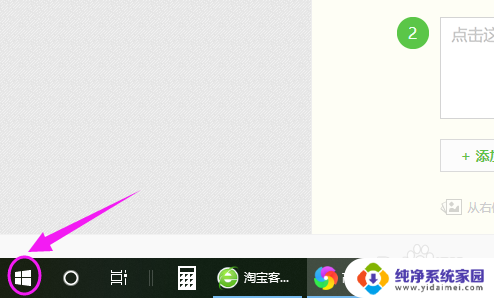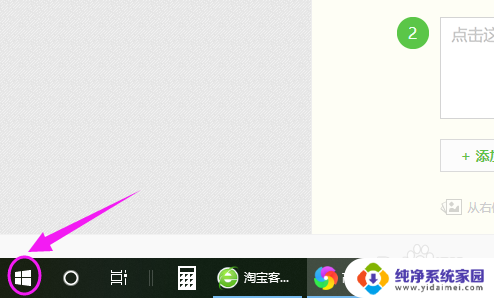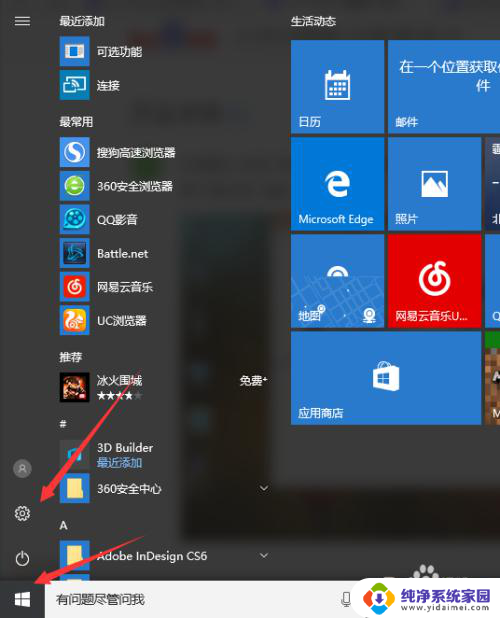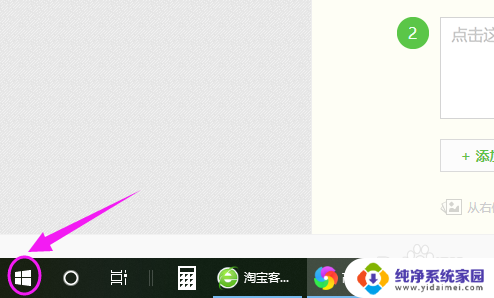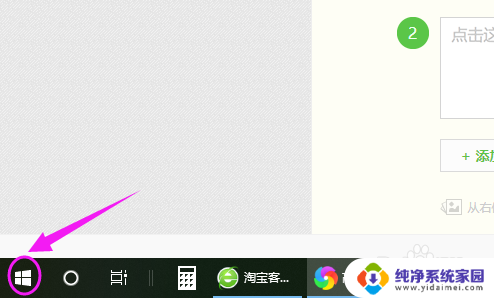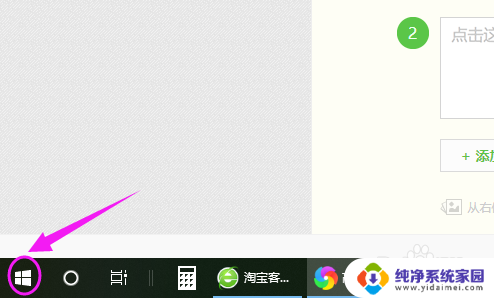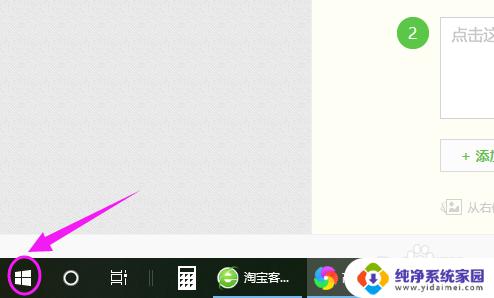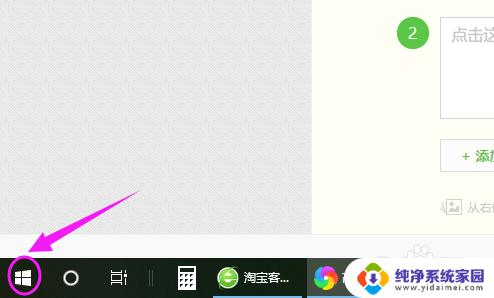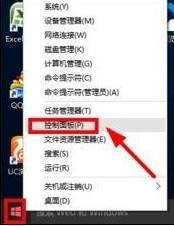windows10怎么用搜狗输入法 win10设置默认输入法为搜狗输入法的方法
更新时间:2023-12-24 13:02:18作者:jiang
随着科技的不断发展,Windows 10 操作系统已经成为了人们日常生活中不可或缺的一部分,在使用 Windows 10 的过程中,输入法是我们经常使用的功能之一。而搜狗输入法作为一款常用的输入法工具,其功能和便利性备受用户喜爱。有些用户可能对如何设置 Windows 10 的默认输入法为搜狗输入法感到困惑。在本文中我们将分享一种简便的方法,帮助用户轻松将默认输入法切换为搜狗输入法,以获得更好的输入体验。
具体步骤:
1.要设置默认输入法为搜狗输入法,点开【win10图标】。如图。
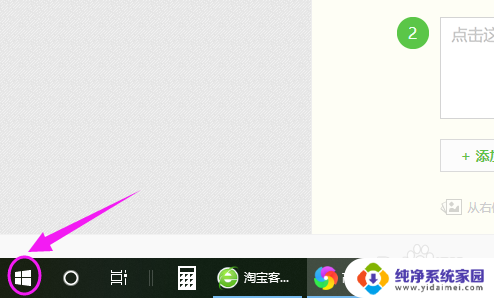
2.接着左侧小弹窗里按【设置】,如图。
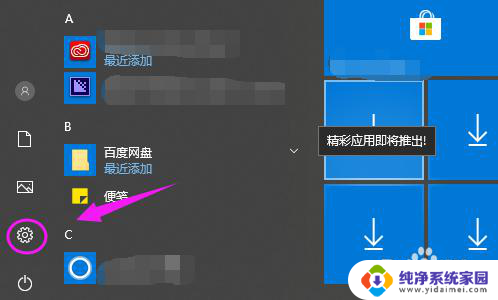
3.我们接着点下【时间和语言】,如图。
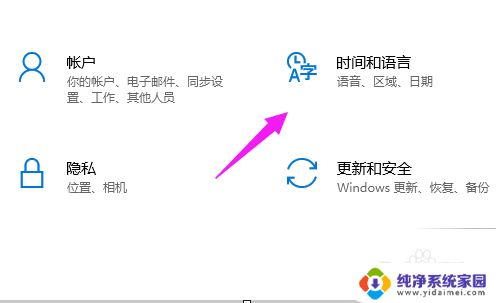
4.【时间和语言】主页,我们点【区域和语言】。如图。

5.接着界面右侧点【高级键盘设置】,如图。
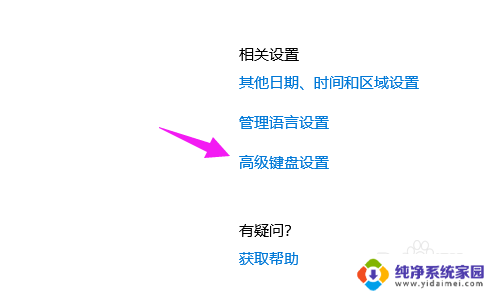
6.我们点【替代默认输入法】,如图。
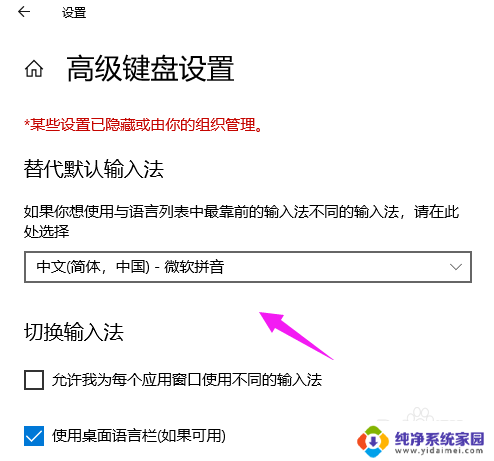
7.我们就可以切换为【搜狗输入法】,如图。
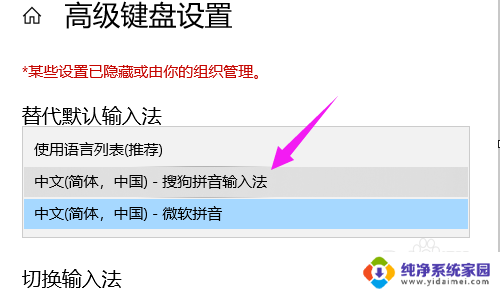
以上就是如何在Windows10中使用搜狗输入法的全部内容,如果还有不清楚的用户,可以参考小编的步骤进行操作,希望这对大家有所帮助。